库元件setup安装方法
- 格式:doc
- 大小:51.50 KB
- 文档页数:2

PDMS破解必看-安装说明1.⾸先运⾏pdms11.6.sp3⽂件夹⾥⾯的setup.exe安装程序,安装过程⽐较简单,⼀直点next即可2.完成后运⾏SP3.5⽂件夹⾥⾯的setup.exe进⾏升级3.升级完成后运⾏CRACK.exe进⾏破解,破解补丁⼀定要解压到PDMS的实际安装位置解压完成后会弹出⼀个这样的DOS窗⼝:按⼀下回车出现下⾯窗⼝:按⼀下回车,等待⼀下(可能要差不多1分钟)会出现⼀个破解成功的提⽰接着按下键盘上的⽅向键↓移动光标,再按回车,等待⼀会出现成功提⽰后接着按下键盘上的⽅向键↓接着破解下⼀个模块,直到10个模块全部破解完成5.让PDMS⽀持中⽂⽂件名的⽅法(仅仅是⽀持中⽂⽂件名,并不是把菜单变成中⽂的了,呵呵):在桌⾯上右键点---我的电脑---属性---⾼级---环境变量变量名输⼊Cadc_lang变量值输⼊Chinese打开PDMS以Admin模块进⼊,⽤户名(⼤写)SYSTEM密码XXXXXX,这是超级⽤户,拥有全部权限然后点Display菜单Command Line,然后在command命令⾏⾥⾯输⼊PROJECT MBCHARSET CHI然后回车:6.运⾏pdms11.6tookit.exe升级⼯具集安装完成后进⼊monitor模块,⽤户名(⼤写)SYSTEM密码XXXXXX然后点Display菜单Command Line,然后在command命令⾏⾥⾯输⼊pml rehash all退出pdms,重新以⽤户名(⼤写)PIPE密码PIPE进⼊design模块即可(平常设计也是这样进⼊程序)catview安装Catview是免费元件,安装不需要license。
安装后⽣成的⽂件及⽂件夹:Evars.bat 环境变量设置⽂件NAMEING.DOC PDMS元件命名规则PDMS catview user guider.pds ⽤户指南Catview配置:如果Catview是拷贝的,可能需要编辑Catview⽬录下的EVARS.bat,将Catview指到正确的路径上。

Protel 99SE 简明使用手册Protel 99SE内容简介Protel 99SE采用数据库的管理方式。
Protel 99SE软件沿袭了Protel以前版本方便易学的特点,内部界面与Protel 99大体相同,新增加了一些功能模块,功能更加强大。
新增的层堆栈管理功能,可以设计32个信号层,16个地电层,16个机械层。
新增的3D功能让您在加工印制版之前可以看到板的三维效果。
增强的打印功能,使您可以轻松修改打印设置控制打印结果。
Protel 99SE容易使用的特性还体现在“这是什么”帮助,按下右上角的小问号,然后输入你所要的信息,可以很快地看到特性的功能,然后用到设计中,按下状态栏末端的按钮,使用自然语言帮助顾问。
第一章Protel 99SE的安装Protel 99SE 设计平台软硬件配置要求:1硬件配置最低:CPU-Pentium II 233MHZ内存-32M硬盘-300M显示器-15〃显示分辩率-1024×768建议配置:CPU-Pentium II 300 以上内存-128M硬盘-6G以上显示器-17〃以上显示分辩率-1280×10242 操作系统Microsoft Windows NT 4.0 或以上版本(含中文版)。
Microsoft Windows 98/95 或以上版本(含中文版)。
Protel 99SE附件安装方法非常简单,只需双击光盘目录下的Install.exe即可。
第二章如何进行原理图设计一、新建设计数据库文件在WINDOWS 95/98或NT界面下双击Protel 99SE 图标,点击File(文件)中new项,新建设计数据库。
新建设计文件,有两种方式:一种为MS Access Database方式,全部文件存储在单一的数据库中,同原来的99文件格式。
另一种为Windows File System方式,全部文件被直接保存在对话框底部指定的磁盘驱动器中的文件夹中,在资源管理器中可以直接看到所建立的原理图或PCB文件。

PowerPCB元件制作在PowerPCB的元件库来说,很多人都会混淆一个问题,就是Part type和Part Decal 这两个概念。
简单地说,放在PCB上面大家看得到的就是Part Decal,Part Type表示元件类型,是供导入网络表时对应的,这个和allegro中的symbol和drawing是一个意思。
举个简单的例子,我在原理图中放了一颗电解电容假设名叫CE1,我就定它的footprint为CE1。
而我在PCB中对这个电解电容做了两个对应的封装,一个叫CE1H11,这个是立式安装形式,另一个叫CE1L11,代表卧式封装。
如果没有一个Part Type的东西也许我们会很困难去对应,但在PowerPCB中有了这个,我就定义一个Part Type叫做CE1type指向立式和卧式两个封装,设一个优先,这样在导入网表的时候会抓到这个Type,两个封装就同时调用,PCB 布局的时候我们就可以根据需要自由地选择封装了。
具体的作法在后面会讲到,我们先理解一下这个概念就可以了。
对于PowerPCB中元件的制作,主要有以下一些方面的东西要注意1. PAD的制作;2. 丝印的制作;3. 元件高度的定义;4. Part type的对应;其中前面三项都是制作Part Decal,现在我们具体地讲一下元件制作的详细步骤。
一.元件Decal的制作元件Decal的制作可以用手动的,对于一些标准件可以用系统提供的wizard来做。
我们可以有两种方式进入元件Decal编辑窗口。
1. 打开PowerPCB,选择ToolsÆDecal Editor2. 打开PowerPCB后,选择FileÆlibrary…在这个图中,不论我们点击Decals,Parts等都看不到任何东西,因为我们还没有元件库在里面,这里,如果我们要新建一个元件库,须点击New Lib…,如要加载一个已有的元件库进来,则点击Lib. List…。
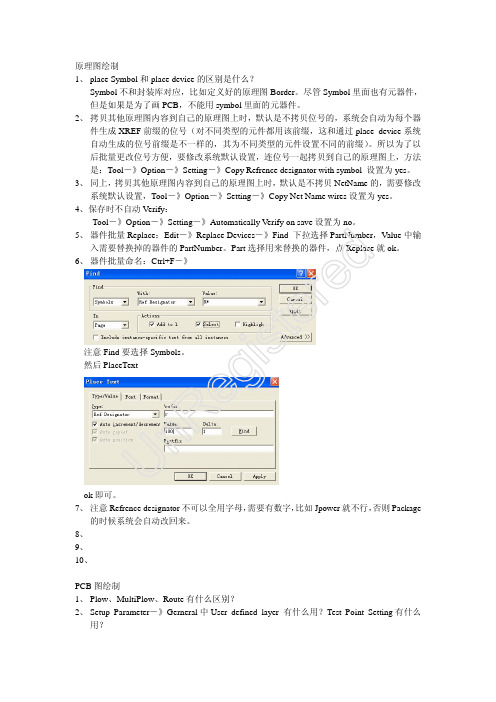
原理图绘制1、 place Symbol 和place device 的区别是什么?Symbol 不和封装库对应,比如定义好的原理图Border 。
尽管Symbol 里面也有元器件,但是如果是为了画PCB ,不能用symbol 里面的元器件。
2、 拷贝其他原理图内容到自己的原理图上时,默认是不拷贝位号的,系统会自动为每个器件生成XREF 前缀的位号(对不同类型的元件都用该前缀,这和通过place device 系统自动生成的位号前缀是不一样的,其为不同类型的元件设置不同的前缀)。
所以为了以后批量更改位号方便,要修改系统默认设置,连位号一起拷贝到自己的原理图上,方法是:Tool -》Option -》Setting -》Copy Refrence designator with symbol 设置为yes 。
3、 同上,拷贝其他原理图内容到自己的原理图上时,默认是不拷贝NetName 的,需要修改系统默认设置,Tool -》Option -》Setting -》Copy Net Name wires 设置为yes 。
4、保存时不自动Verify :Tool -》Option -》Setting -》Automatically Verify on save 设置为no 。
5、 器件批量Replace :Edit -》Replace Devices -》Find 下拉选择PartNumber ,Value 中输入需要替换掉的器件的PartNumber 。
Part 选择用来替换的器件,点Replace 就ok 。
6、 器件批量命名:Ctrl+F -》注意Find 要选择Symbols 。
然后PlaceTextok 即可。
7、 注意Refrence designator 不可以全用字母,需要有数字,比如Jpower 就不行,否则Package的时候系统会自动改回来。
8、 9、 10、PCB 图绘制1、 Plow 、MultiPlow 、Route 有什么区别?2、 Setup Parameter -》Gerneral 中User defined layer 有什么用?Test Point Setting 有什么用?U n Re gi st e r ed3、 四层板默认23层是不能布线的,所以需要更改默认设置。
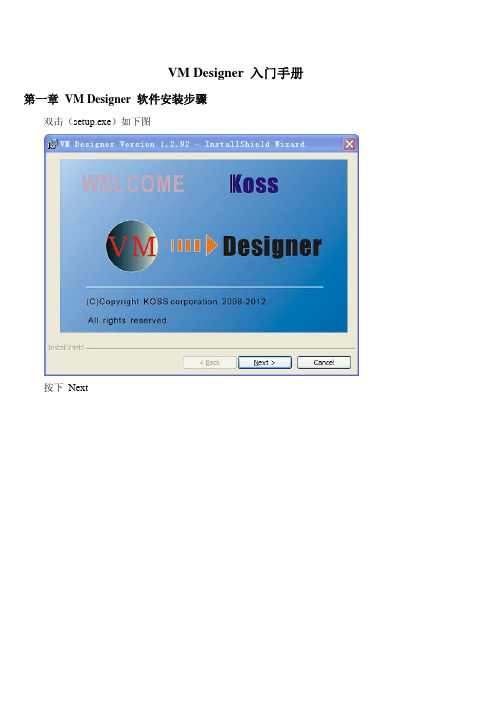

Proteus 的用法详解一、用Proteus的步骤:1、建模板点File→New Design,新建模板并选择模板大小。
点File→Save Design,保存模板。
点Design→Edit Design Properties,,编辑模板的标题和作者等。
点Template→Edit Design Defaults,编辑模板的背景颜色和栅格颜色。
点Template→Set Graphics Styles,编辑线的颜色、总线颜色等颜色。
也可以编辑元件的颜色,如下图:点Template→Set Text Styles,编辑文本的颜色,包括总线标号的颜色。
2、在库中选择所有要用的元器件。
3、画图。
4、点Tools→Global Annotator可以对整个或局部的元件自动编号5、如何把当要把Proteus中的图复制到word中时,需要背景色和元件的颜色都是黑白色。
方法:点File→Export Graphics→Export Bitmap,在颜色选项中选中“D isplay”或“Mono”,然后点Filename按钮,选择输出路径,然后点OK,输出BMP格式的图片。
然后打开word,点插入→图片→来自文件,就可以了。
注:如果在颜色选项中选中“D isplay”,则输出的图片,只背景色和元件的颜色是黑白的,其他的颜色不变;如果在颜色选项中选中“Mono”,则输出的图片中,所有的颜色都是黑白的。
6、如何隐藏元件的<TEXT>内容,如下图:方法:选择“Templa te→Set Design Defaults”在弹出的“Edit Design Defaults”窗口中左下角的“Hidden Objects”栏下,将“Show hidden text?”右边的选择框里的钩去掉就OK啦!如下图:7、仿真注:总线的用法:①总线按钮后,开始画总线,画完总线后双击鼠标,就完成了画总线。
②连接普通线和总线时,如果需要弯曲连线的,是在鼠标左键画出连线后,按下Ctrl键后连线就会自动弯曲,然后点击鼠标左键将连线连接到总线上。
第三章PLC编程软件的使用1.编程软件GX WORKS2的安装①打开GX WORKS2的安装包所在文件夹,用鼠标左键双击文件夹中的【Setup】程序。
开始安装。
②在弹出此窗口时,桌面其他程序应该尽量关闭,然后用鼠标左键单【确认】,进行下一步操作。
③弹出“GX WORKS2的安装向导”窗口,用鼠标左键单击【下一步】。
④弹出“用户信息窗口”,将【姓名】和【公司名】栏里面任意填写任意字母。
填写【产品ID】:423-444127508,接着鼠标左键单击【下一步】。
⑤弹出“选择安装目标”窗口,安装默认为系统盘C盘,若想安装到其他硬盘了,鼠标左键单击【更改】,然后修改成想要指定的硬盘中,接着,鼠标左键单击【下一步】。
⑥弹出此窗口时,直接鼠标左键单击【下一步】即可。
⑦弹出“等待状态”窗口时,不用理会,等待下一步操作。
⑧若弹出“Windows安全”窗口时,鼠标单击【安装】,若没有弹出此窗口,可忽略此步骤。
⑨安装完毕,“是,立即重启计算机”,接着鼠标左键单击【安装】重启完成之后,GX WORKS2才算安装完成。
2.梯形图程序的编写①打开GX WORKS2软件,在菜单栏点击【新建】,然后依次完成“PLC系列”,“PLC类型”,“程序语言”的选择。
﹡怡水PLC培训中心使用的是FX3U系列的。
“程序语言”选择“梯形图”。
②GX works2编辑界面由五大部分组成;分别是“菜单栏”,“快捷键工具”,“工程管理器”,“连接目标”,“编辑区”。
快捷键的图形符号含义:注解:1)快捷键中,【F5】表示按键盘上的【F5】出现串联常开触点“”;2)快捷键中,【sF5】表示按键盘上【Shift】+【F5】出现并联常开触点“”;3)快捷键中,【aF5】表示按键盘上【Alt】+【F5】出现运算结果上升沿脉冲化“”;4)快捷键中,【caF10】表示按键盘上【Ctrl】+【Alt】+【F5】出现运算结果取反“”;③鼠标左键双击编辑区的横线,在弹出窗口中第二个空格栏里填写“LD X0”,然后按【确定】。
Allegro操作说明(中⽂)Word⽂档26、⾮电⽓引脚零件的制作1、建圆形钻孔:(1)、parameter:没有电器属性(non-plated)(2)、layer:只需要设置顶层和底层的regular pad,中间层以及阻焊层和加焊层都是null。
注意:regular pad要⽐drill hole⼤⼀点27、Allegro建⽴电路板板框步骤:1、设置绘图区参数,包括单位,⼤⼩。
2、定义outline区域3、定义route keepin区域(可使⽤Z-copy操作)4、定义package keepin区域5、添加定位孔28、Allegro定义层叠结构对于最简单的四层板,只需要添加电源层和底层,步骤如下:1、Setup –> cross-section2、添加层,电源层和地层都要设置为plane,同时还要在电⽓层之间加⼊电介质,⼀般为FR-43、指定电源层和地层都为负⽚(negtive)4、设置完成可以再Visibility看到多出了两层:GND和POWER5、铺铜(可以放到布局后再做)6、z-copy –> find⾯板选shape(因为铺铜是shape)–> option⾯板的copy to class/subclass选择ETCH/GND(注意选择create dynamic shape)完成GND层覆铜7、相同的⽅法完成POWER层覆铜Allegro⽣成⽹表1、重新⽣成索引编号:tools –> annotate2、DRC检查:tools –> Design Rules Check,查看session log。
3、⽣成⽹表:tools –> create netlist,产⽣的⽹表会保存到allegro⽂件夹,可以看⼀下session log内容。
29、Allegro导⼊⽹表1、file –> import –> logic –> design entry CIS(这⾥有⼀些选项可以设置导⼊⽹表对当前设计的影响)2、选择⽹表路径,在allegro⽂件夹。
PDK压缩文件解压后有安装引导文件,其文件名里有类似于setup的字样,根据系统不同可以双击运行或者在终端中运行,输入要安装的目标目录路径,一般就是你要在其中工作而建的目录(比如自己在用户主目录下建了一个名字为ic1的目录),之后能在此目录的子目录下看到若干个文件夹,如libs,models,docs,skill,tech。
stream之类的文件目录,还有个cds.lib文件,其中libs目录里就是元件库,各个元件的库下一般有symbol,layout,spectre,hspice等文件夹。
把cds.lib文件和tech目录下的display.drf和tech.tf文件一定拷贝到你建的工作目录ic1下,然后最好把cds.lib里的库的路径改成绝对路径,包括cadence自带的analoglib,basic等库的路径都改成绝对路径,好像还有一个隐藏文件也要拷贝过来,你可以看看docs目录里的文档,应该比我说的详细。
在终端窗口中进入ic1目录后,再输入icfb &启动cadence,就应该可以了。
新建自己的设计库要关联ASCII的technology file文件,直接关联到上边的tech.tf就可以了至于没有PDK文件的,在建好自己的工作目录(比如上面说的ic1)后,就要手动拷贝cds.lib到ic1目录下,在cadence的安装目录里有好多现成的cds.lib文件,在candence安装目录下的/tools/dfII/etc/cdsDotLibs/目录下就有好多,自己拷贝一个后,可以把其它cds.lib文件里定义的库的路径粘贴到你拷贝到ic1下的cds.lib文件里,记得把路径改成绝对路径,比如cadence安装目录下的/tools/dfII/etc/cdslib/artist/analogLib就是analogLib库的路径。
之后进入ic1下启动cadence,应该就可以了,画原理图和仿真,把仿真的model也可以拷贝到ic1下,方便。